Cómo mover columnas en Excel
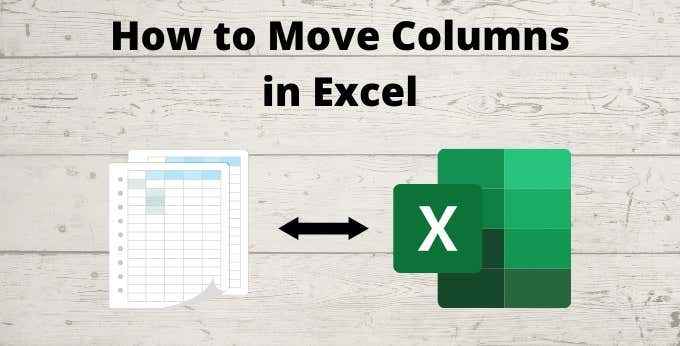
- 4292
- 1071
- Berta Solano
Organizar sus hojas de cálculo de Excel no siempre es fácil, especialmente cuando esas hojas de cálculo son grandes. Pero si sabe cómo mover columnas en Excel de manera más eficiente, puede reorganizar incluso grandes hojas de cálculo sin estropear todos los datos y cálculos dentro de ellos.
En este artículo, aprenderá tres formas de mover columnas en Excel y las situaciones en las que cada enfoque es el mejor enfoque para usar:
Tabla de contenido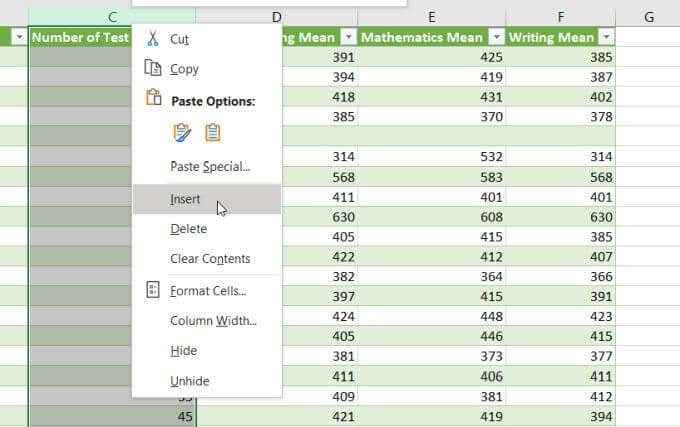
2. Seleccione todas las celdas de la columna que desea copiar. Seleccione solo las celdas, no toda la columna. Haga clic derecho en las celdas resaltadas y seleccione Cortar.
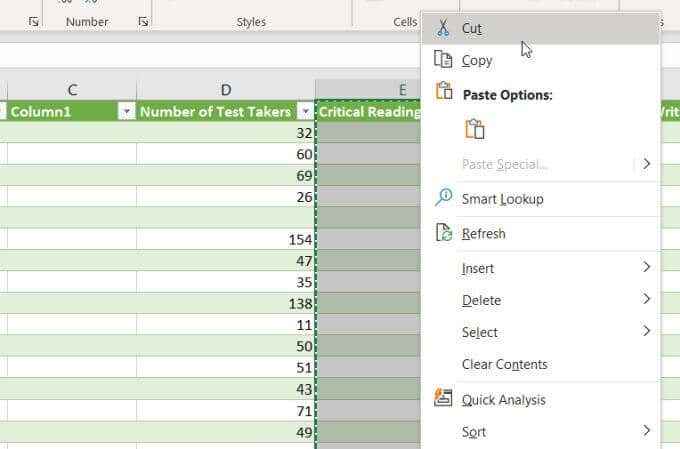
3. Haga clic con el botón derecho en la primera celda en la columna vacía que creó y seleccione Pegar. O use el acceso directo del teclado CTRL-V para pegar los datos en la columna en blanco.
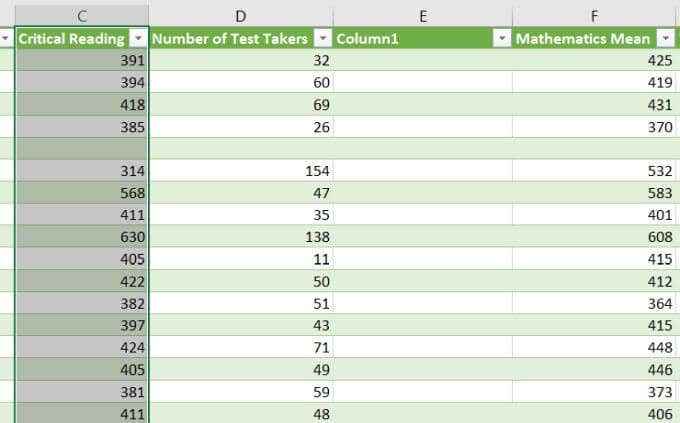
4. Ahora la columna original estará en blanco. Seleccione la columna completa, haga clic derecho en el encabezado y seleccione Borrar.
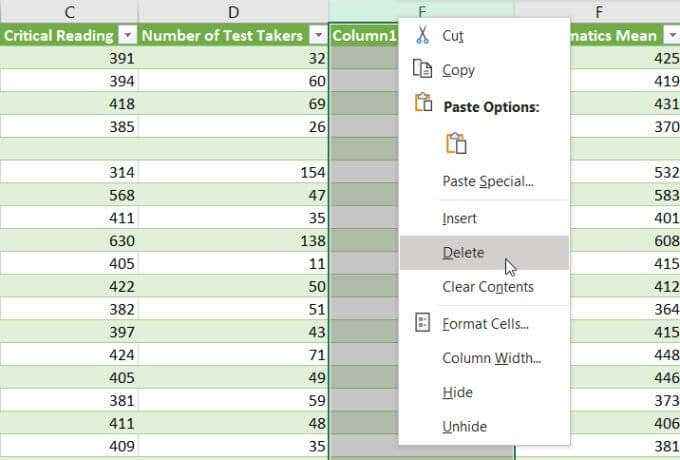
Ahora se elimina la columna original y los datos de la columna se colocan donde quería que fuera.
Mover columnas con copia e inserto
Un enfoque mucho más rápido para mover columnas en Excel es usar la función Insertar en Excel. Este enfoque le permite omitir en dos pasos: crear una columna en blanco y eliminar la columna movida.
1. Seleccione la parte superior de la primera columna para que se seleccione toda la columna. Haga clic derecho y seleccione Cortar. Alternativamente, puede presionar Ctrl + C para cortar la columna.
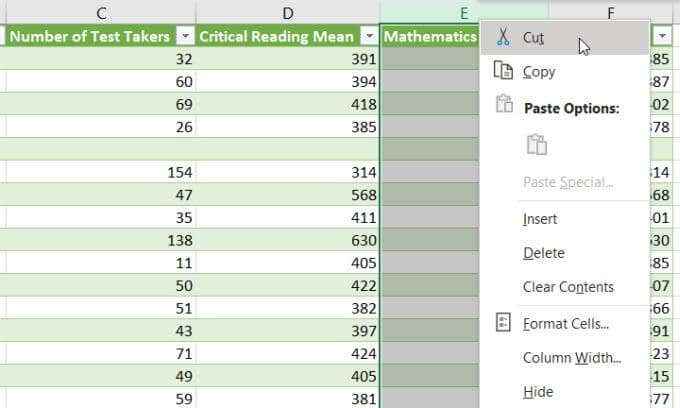
2. Seleccione la columna a la derecha de donde desea mover su columna. Haga clic derecho en la parte superior de la columna y seleccione Insertar celdas cortadas. Como alternativa para seleccionar esto, en su lugar puede seleccionar Control y el signo más (+) en el teclado. Esto también insertará las celdas de corte a la izquierda de la columna que ha seleccionado.
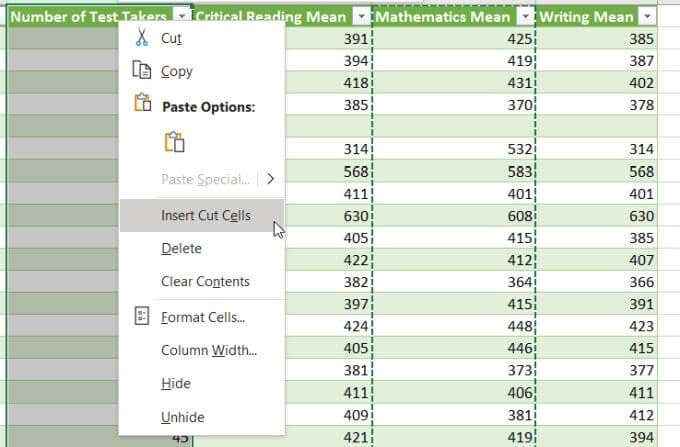
Después de solo estos dos pasos, su columna de corte se inserta en la ubicación que ha seleccionado.
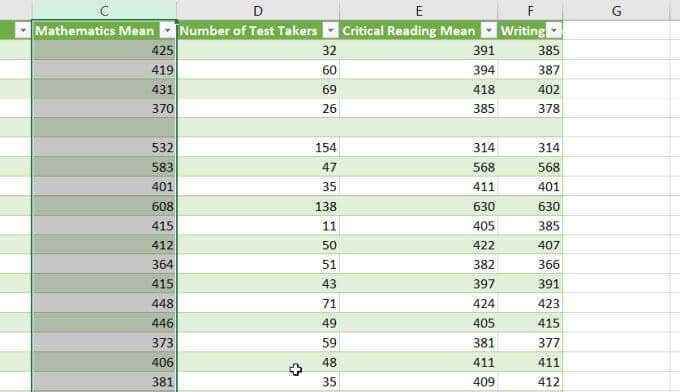
Es realmente tan simple como eso.
También puede mover varias columnas en Excel siguiendo los mismos pasos. Solo necesita seleccionar varias columnas antes de seleccionar Cortar. Cuando inserta las celdas de corte, insertará las dos columnas que cortó previamente.
La única limitación es que las columnas que usa deben colocarse una vez más.
Mover columnas con la tecla de cambio y el mouse
Otra forma de mover columnas en Excel es usar la tecla de cambio en su teclado y el mouse.
Este enfoque requiere que cree
- Inserte una columna en blanco donde le gustaría mover su columna en su hoja de cálculo. Use el mismo procedimiento que lo hizo en la primera sección de este artículo. Haga clic derecho en la columna y seleccione Insertar.
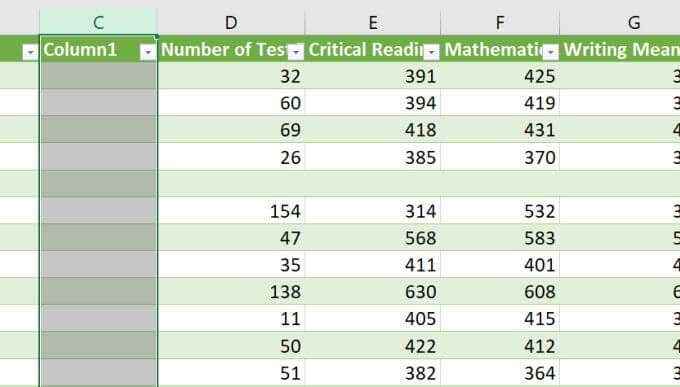
- Seleccione la columna completa (o varias columnas) que desea copiar. Mueva el cursor del mouse al borde izquierdo o derecho de la columna hasta que el puntero del mouse cambie a un puntero con el símbolo de destino.
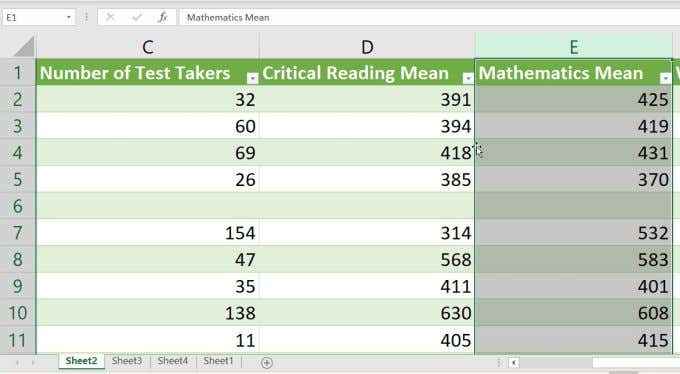
3. Haga clic izquierdo y mantenga presionado el mouse, y arrastre la columna a la columna en blanco que ha creado. Cuando suelte el puntero del mouse, Excel le preguntará si desea reemplazar el contenido de la columna. Como has dejado en blanco la columna, puedes seleccionar DE ACUERDO.
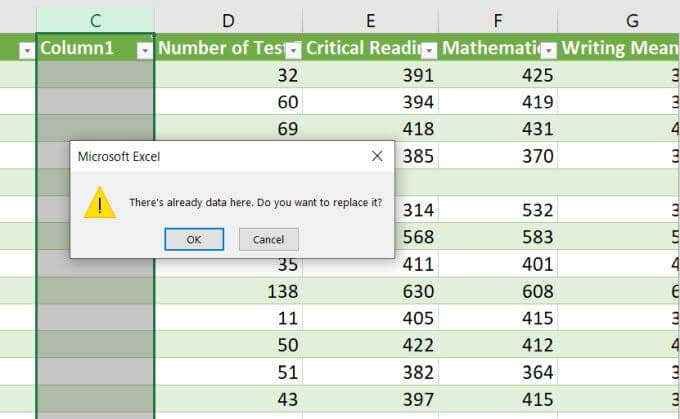
Esto colocará su columna en la posición del en blanco.
Si desea omitir el paso de crear una columna en blanco, haga clic con el botón derecho en el mouse para arrastrar la columna en lugar de usar el botón izquierdo del mouse. Arrastre la columna de la misma manera, pero suelte en la columna donde desea insertar su columna a la izquierda. Cuando se libere, verá varias opciones de cómo insertar en la columna en la ranura.
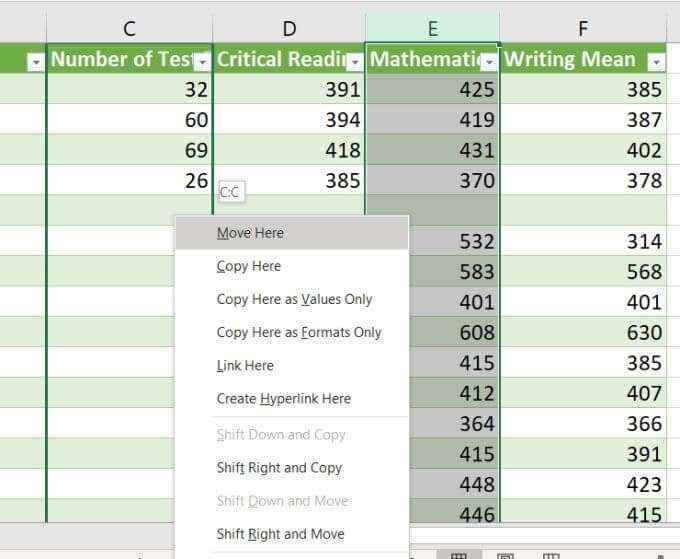
Si ha seleccionado la columna a la derecha de donde desea colocar su columna movida, seleccione Cambiar a la derecha y moverse para insertar su columna y cambiar el resto de las columnas a la derecha.
El uso de este enfoque (clic derecho) reduce la cantidad de pasos involucrados para simplemente seleccionar la columna, haciendo clic derecho y arrastrando la columna a donde quiera que vaya. De lejos, esta es la forma más fácil de mover columnas en Excel.
¿Qué método es adecuado para ti??
Diferentes personas prefieren usar el teclado o el mouse para hacer cosas en Excel. Ningún enfoque es necesariamente mejor que el próximo. Realmente se reduce a qué procedimiento anterior se ajusta mejor a cómo usa normalmente Excel.
Mover columnas en Excel no tiene que ser complicada, y no tiene que estropear toda su hoja de trabajo. Simplemente trabaje cuidadosamente en los pasos detallados anteriormente y puede mover columnas enteras rápida y fácilmente.
Todas estas técnicas también funcionan con filas en movimiento en Excel también.

